用xara3D和ps制作3D立体字
来源:一起ps
作者:一起ps吧
学习:10950人次
本教程讲述如何用xara3D和photoshop联手打造漂亮的3D立体字特效,先看效果图。

打开xara3D软件,我用的是英文版的,输入字母L。
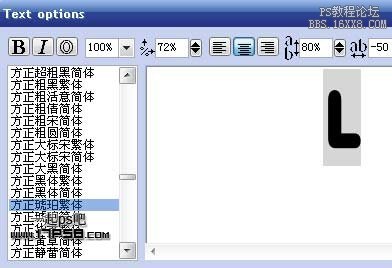
颜色红色。
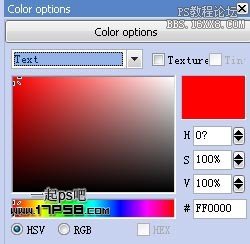
设置厚度。

学习 · 提示
相关教程
关注大神微博加入>>
网友求助,请回答!
本教程讲述如何用xara3D和photoshop联手打造漂亮的3D立体字特效,先看效果图。

打开xara3D软件,我用的是英文版的,输入字母L。
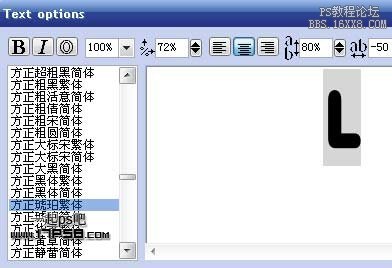
颜色红色。
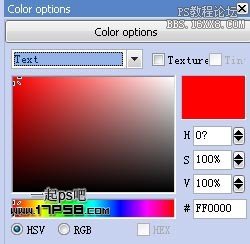
设置厚度。

相关教程